-
简述电脑如何截屏
- 2023-04-23 08:20:02 来源:windows10系统之家 作者:爱win10
平时在使用电脑的过程中,如果大家想要快速保存观看的一些电脑界面信息的话,我们就需要使用到电脑截屏功能。那么电脑如何截屏呢?方法其实有很多种,下面小编就给大家分享几种常用的电脑截屏操作指南,大家一起来看看吧。
工具/原料:
系统版本:windows10系统
品牌型号:惠普星14pro
方法/步骤:
方法一:使用电脑快捷键截图
1、快捷键全屏截图
电脑如何截屏呢?只需我们使用键盘按下Print Screen键(一般简写为Prtscr),即可成功截取整个电脑屏幕,电脑截屏之后点击打开画图软件或者其他的word等等编辑文档,即可使用ctrl+v粘贴键保存在文档当中。

2、快捷键窗口截图
使用键盘按下Alt+Print Screen快捷键,即可截取当前电脑打开的程序活动窗口界面,不截取整个电脑屏幕,截取后即可打开画图软件等等粘贴在文档中保存。

3、任意框选截图
Windows电脑一般都会自带一个截图工具,使用鼠标左键系统桌面底部的Win搜索框,输入“截图工具”选择附件文件夹下的截图工具,打开即可正常使用。
截图有4种模式:任意格式截图、矩形截图、窗口截图还有全屏幕截图。其中,任意格式截图就支持电脑进行不规则截图。这种模式下鼠标其实就相当于画笔,即可自由圈出某一块内容进行截图等操作。

方法二:借助第三方工具截图
1、office文件截图
如果我们的电脑有安装office2010及以后的版本,那么就有onenote附件,即可直接按下Windows+shift+s键进行截图,里面有3个截图方式选项,分别为:矩形截图、任意形状截图还有全屏截图。一般小编建议大家选择任意形状截图,即可成功对电脑屏幕任意截图。

2、QQ截图
双击打开电脑版的QQ软件保持登陆状态,然后打开对话框里的剪刀图标或者直接按下截图快捷键按ctrl+alt+A键即可完成截图。
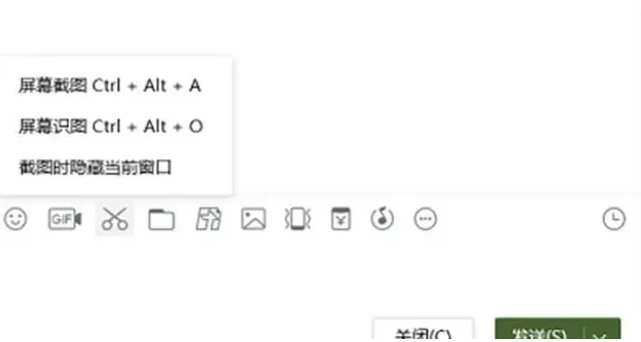
3、微信/企业微信截图
只需点击打开电脑版的微信软件保持登陆状态,点击剪刀工具,截图快捷键按住alt+a键或shift+alt+a键,即可成功截图。
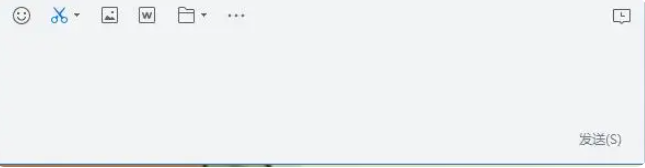
4、浏览器截图
现在很多电脑浏览器其实基本是自带截图功能的,点击浏览器中的相机又或者是剪刀图标,即可进行截图的操作。如果大家使用的是Google浏览器的话,则需要我们先安装截图的插件。
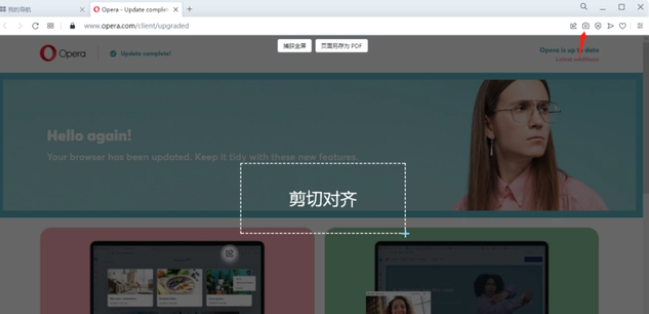
5、下载第三方专业截图工具
如果我们想要使用更加丰富的截图功能的话,其实我们还可以下载一些专业的截图工具,使用更加智能。市面上专业截图工具有各种,大家可以根据自己的需要选择合适的电脑截图小工具即可。

总结:
以上就是比较常用的几种电脑截屏操作指南汇总介绍,通常基本可以分为两大类,一个是借助电脑键盘本身的截图快捷键即可轻松实现,一个是借助电脑安装的软件自带的截图功能或者专业的截图工具得以实现,有需要的小伙伴可根据实际需求选择合适的方法操作即可。
猜您喜欢
- 电脑恢复出厂设置后开不了机怎么办..2023-02-07
- 想知道Windows7怎么激活30天2022-12-01
- office2013激活工具怎么用2022-05-11
- office2016激活工具使用教程2022-08-01
- eset最新激活码及其使用教程介绍..2022-12-04
- 戴尔win10专业版密钥激活方法..2022-05-25
相关推荐
- office2007激活码怎么使用 2022-09-19
- 小马office2013激活工具怎么使用.. 2022-09-16
- windows产品密钥无效怎么办 2022-08-06
- windows7激活32位的激活方法 2022-11-17
- win10镜像下载教程 2022-07-20
- 小编教你office 2003激活密钥 2019-03-04





 魔法猪一健重装系统win10
魔法猪一健重装系统win10
 装机吧重装系统win10
装机吧重装系统win10
 系统之家一键重装
系统之家一键重装
 小白重装win10
小白重装win10
 雨林木风ghost xp sp3旗舰版201612
雨林木风ghost xp sp3旗舰版201612 淘宝店铺自动留言工具1.2.3 官方安装版 (淘宝留言辅助工具)
淘宝店铺自动留言工具1.2.3 官方安装版 (淘宝留言辅助工具) 雨林木风Ghost Win8 32位纯净版201604
雨林木风Ghost Win8 32位纯净版201604 Instagiffer v1.21 免费安装版 (GIF图片制作软件)
Instagiffer v1.21 免费安装版 (GIF图片制作软件) Windows 7 增强小工具集合绿色汉化版 (8款小工具)
Windows 7 增强小工具集合绿色汉化版 (8款小工具) 搜狗浏览器4.0(搜狗浏览器4.0官方版下载)
搜狗浏览器4.0(搜狗浏览器4.0官方版下载) 深度技术win1
深度技术win1 Easy DVD Cre
Easy DVD Cre 雨林木风2014
雨林木风2014 淘宝客推广大
淘宝客推广大 电脑公司免激
电脑公司免激 qq超市保姆1.
qq超市保姆1. 萝卜家园ghos
萝卜家园ghos 系统之家ghos
系统之家ghos 万能图标提取
万能图标提取 飞哈微博工具
飞哈微博工具 新萝卜家园Wi
新萝卜家园Wi 粤公网安备 44130202001061号
粤公网安备 44130202001061号